Řídicí panel Plánování hlasování umožňuje organizátorům zobrazit všechna hlasování, která vytvořili, spravovat je a měnit výchozí nastavení pro nová hlasování. Přístup k nim najdete tady: https://outlook.office365.com/findtime/dashboard
Správa hlasování na řídicím panelu organizátora
Hlasování vytvořená organizátorem jsou na řídicím panelu rozdělena do následujících kategorií:
-
Otevřená hlasování: Aktuální hlasování, které je stále k dispozici pro hlasování.
-
Dokončeno: Naplánované hlasování.
-
Zrušeno: Hlasování, které jste zrušili.
-
Platnost vypršela: Hlasování vytvořené před více než 90 dny se označí jako prošlé.
-
Odstraněno: Odstraněná hlasování nejsou na řídicím panelu dostupná. Tato hlasování jsou buď odstraněna organizátorem, nebo plánováním hlasování, protože nebyla odeslána.

S dotazem můžete provést některou z následujících operací:
-
Pokud chcete změnit předmět, umístění nebo dobu trvání, vyberte Upravit hlasování a upravte otevřené hlasování.
Poznámka: Pokud vyberete dobu trvání, která je delší než dříve vybraná hodnota, nemusí být účastníci po delší dobu k dispozici a stávající hlasy už nemusí být spolehlivé.
-
Zrušte hlasování výběrem možnosti Zrušit hlasování vedle odpovídajícího hlasování. Po zrušení hlasování už není možné schůzku naplánovat a hlasování už není dostupné, ale pořád je možné zobrazit hlasovací stránku se všemi akcemi neaktivními.
-
Hlasování můžete odstranit tak, že přejdete na kartu Dokončeno, Zrušeno nebo Platnost vypršela .
Nastavení organizátora
Nastavení organizátora se ve výchozím nastavení použije pro všechna hlasování, která vytvoříte. Změny těchto nastavení platí jenom pro budoucí hlasování. Pokud chcete získat přístup k nastavení nebo ho upravit, vyberte Výchozí nastavení hlasování v pravém horním rohu tabulky a v dialogovém okně Nastavení proveďte různé výběry.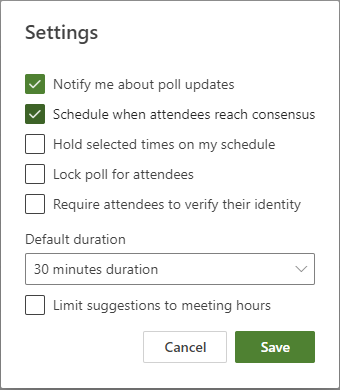
-
Upozornit mě na aktualizace hlasování: Pokaždé, když účastník hlasuje, dostanete e-mail. Zpráva obsahuje aktuální stav hlasování a možnost naplánovat schůzku.
-
Naplánovat, když účastníci dosáhnou konsensu: Událost kalendáře se automaticky vytvoří, pokud všichni povinní účastníci hlasovali pro určitou možnost času. Pokud je k dispozici více možností, bude naplánována nejstarší možnost.
-
Vydržet vybrané časy podle mého plánu: Tím se do kalendáře přidá nezávazná událost pro každou možnost navrženou v hlasování. Blokování se odebere při naplánování schůzky nebo zrušení hlasování.
-
Zamknout hlasování pro účastníky: Účastníci nebudou moct navrhovat nové časy ani seznam účastníků na hlasovací stránce.
-
Vyžadovat, aby účastníci ověřili svou identitu: Aby se zabránilo anonymnímu hlasování, musí se účastníci před hlasováním ověřit.
-
Výchozí doba trvání: Vyberte výchozí délku schůzky.
-
Omezit návrhy na hodiny schůzek: Návrhy času můžete povolit jenom v rámci pracovní doby.










